-
![]() Windows向けデータ復旧
Windows向けデータ復旧
- Data Recovery Wizard Free購入ダウンロード
- Data Recovery Wizard Pro 購入ダウンロード
- Data Recovery Wizard WinPE購入ダウンロード
- Partition Recovery購入ダウンロード
- Email Recovery Wizard購入ダウンロード
- おまかせデータ復旧サービス
概要:
Googleドライブにアップロードした動画を再生・ダウンロードするときに、「この動画は処理中です、しばらくしてからもう一度ご確認ください」というエラーメッセージが表示される場合、どうしたらいいですか?Googleドライブは動画を処理するには、どれくらい時間がかかりますか?本文では、お尋ねの質問及び「動画は処理中です」エラーの解決方法をも皆さんに紹介します。
Googleドライブは、Googleによって提供されているクラウドストレージサービスです。動画、写真、ドキュメント、及びそのほかのメディアファイルを保存するのに最適なツールだと思われています。パソコン、及びスマホのストレージを節約するために、Googleドライブは役に立つツールです。
ただし、Googleドライブでアップロードした動画を再生しよう、またはダウンロードしようとしている場合、「この動画は処理中です。しばらくしてからもう一度ご確認ください。」というエラーメッセージがよく表示されます。

これは最も頻繁に発生されるエラーの1つとして、多くのユーザーから報告されています。Googleドライブに特定形式と解像度の動画をアップロードして、様々異なるデバイスやネットワーク状況で再生できるように、Googleドライブは、その動画の形式、解像度、およびビデオコーデックを処理する必要があります。Googleドライブは動画の処理を完成するには、一定の時間が必要となります。
Googleドライブが動画を処理するのに必要な時間、及び動画の処理を高速化にする方法を知りたい場合は、次の内容を読み続けてください。
まず、Googleドライブに動画をアップロードすることとGoogleドライブはアプロードした動画を処理することは、まったく異なるプロセスです。Googleドライブに動画をアップロードして、その動画を再生したり、ダウンロードしたりすることができるようになる前に、まず動画を処理する必要があります。
動画の処理とは、さまざまなデバイスで再生するために、動画の形式、コーデック、および解像度を変換するプロセスを意味します。このような動画の処理または変換プロセスは、Googleドライブだけではなく、YouTubeなどの他のオンラインサービスにビデオをアップロードする時にも発生します。
そこで、Googleドライブが動画を処理するのにかかる時間に対する精密な答えはないと言えます。数分かかる場合もありますし、数時間かかる場合もあります。そもそも、Googleドライブが動画を処理するのに必要な時間を決める要因とは何ですか?次は最も重要なものを説明します。
Googleドライブでの動画の処理に行き詰まった場合は、次の対策を参照してエラーを修正できます。
パソコンまたはスマホのブラウザを利用して、Googleドライブにアクセスする場合、ブラウザを更新すると多くのバグを修正できます。
ブラウザをアップグレードするには、PCまたはスマホのアプリストアにアクセスして、ブラウザを検索して更新できます。また、オンラインで最新のブラウザーのバージョンを検索してダウンロードすると、そのセットアップウィザードに従って最新バージョンをインストールすることもできます。
ブラウザを更新した後、Googleドライブで動画の処理を再試行すると、確実に処理時間が短縮されます。
ブラウザを更新してもGoogleドライブの処理時間が改善されない場合は、ブラウザのキャッシュとCookieをクリアしてみてください。キャッシュは、ブラウザがページの読み込み速度を上げるために使用している技術です。ただし、時間の経過とともに、ブラウザは大量のキャッシュデータで詰まり、ファイルのダウンロード中、または処理中に問題が発生する可能性があります。
そのため、ブラウザのキャッシュをクリアして、Googleドライブの動画処理速度を上げる可能性があります。ここでは、多くのユーザーに利用されているGoogle Chromeを例にして、そのキャッシュクリアの操作手順を皆さんに紹介します。
ステップ1.Chromeを開き、Chromeの設定メニューを開きます。(右上にある3つのドット)
ステップ2.「その他のツール」→「閲覧履歴を消去」の順にクリックします。
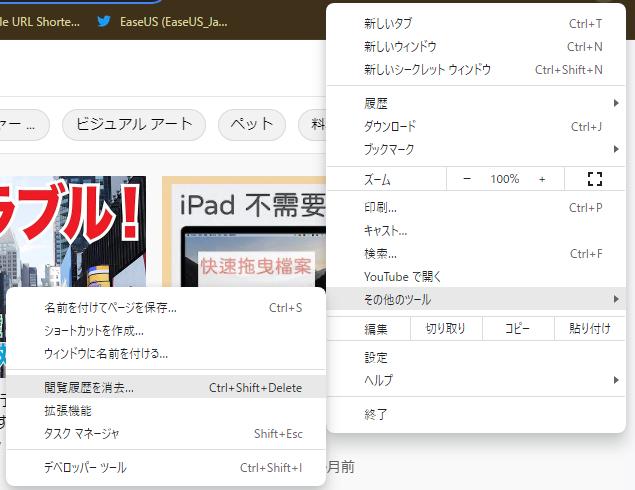
ステップ3.「閲覧履歴データの削除」ウィンドウで、「Cookieと他のサイトデータ」や「キャッシュされた画像とファイル」をチェックして、「データを削除」ボタンをクリックします。
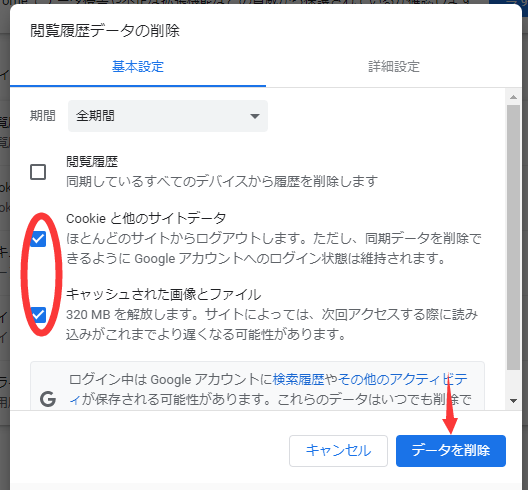
ステップ4.Chromeを閉じて再度と開きます。
Googleドライブに動画をアップロードする目的は、動画を共有することになる場合、Googleドライブでエラーが発生したら、動画をオフラインで共有しましょう。USBケーブルを介してデバイスを別のデバイスに接続し、インターネットに接続せずにビデオを共有できます。この方法は、ビデオサイズが大きく、インターネット速度が遅い場合にもっと効率的に共有できます。
Googleドライブからアプロードした動画をダウンロードするときに、「この動画は処理中です」エラーが発生すると、ほかのダウンロードオプションがあります。それは、動画の共有リンクを使用することです。それでは、次の操作手順を参照して、動画の共有リンクを使用して、当該動画をダウンロードしてみましょう。
ステップ1.Googleドライブを開き、まだ処理中の動画を選択します。
ステップ2.「共有」をタップしてリンクを作成します。
ステップ3.新しいタブでこのリンクを開いたら、右上にある「ダウンロード」ボタンをクリックいします。
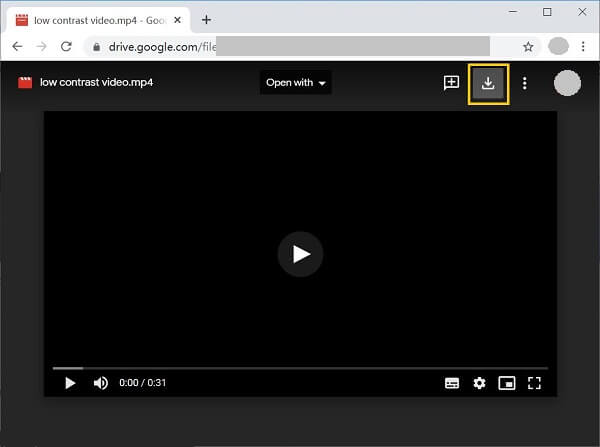
実際、Googleドライブでの動画の処理とバックアップは長時間で終わらない場合、それを修正する方法を上記で説明しました。現在、Googleドライブなどのサービスを利用して、クラウドバックアップを実行するのはますます人気になっています。なぜかというと、クラウドバックアップには、次のようなメリットがあります。
それゆえ、動画及びそのほかのデータをクラウドに保存したいが、Googleドライブの動画の処理エラーなどの問題が発生する場合、Googleドライブの最良の代替手段である EaseUS Todo Backup を使用できます。
EaseUS Todo Backupは、動画やその他のファイルをすぐに保護、バックアップと復元することができるツールです。EaseUS Todo Backupを使用すると、バックアップのスケジュールを設定して自動的に重要なファイルをバックアップできます。また、EaseUS Todo Backupは現在、250GBのクラウドスペースを無料でユーザーに提供していますので、クラウドバックアップを実行したい場合、この人気のバックアップツールを見逃しないでください。
EaseUS Todo Backupは、Googleドライブがファイルとデータを処理、バックアップ、および復元するための優れた無料の代替手段です。このツールを使用して動画を処理する手順は次のとおりです。
データはEaseUSクラウドかほかのクラウドにバックアップすることができます。
EaseUSクラウドにデータをバックアップする場合:
1.バックアップの保存先を選ぶ時、「EaseUSクラウド」をクリックします。
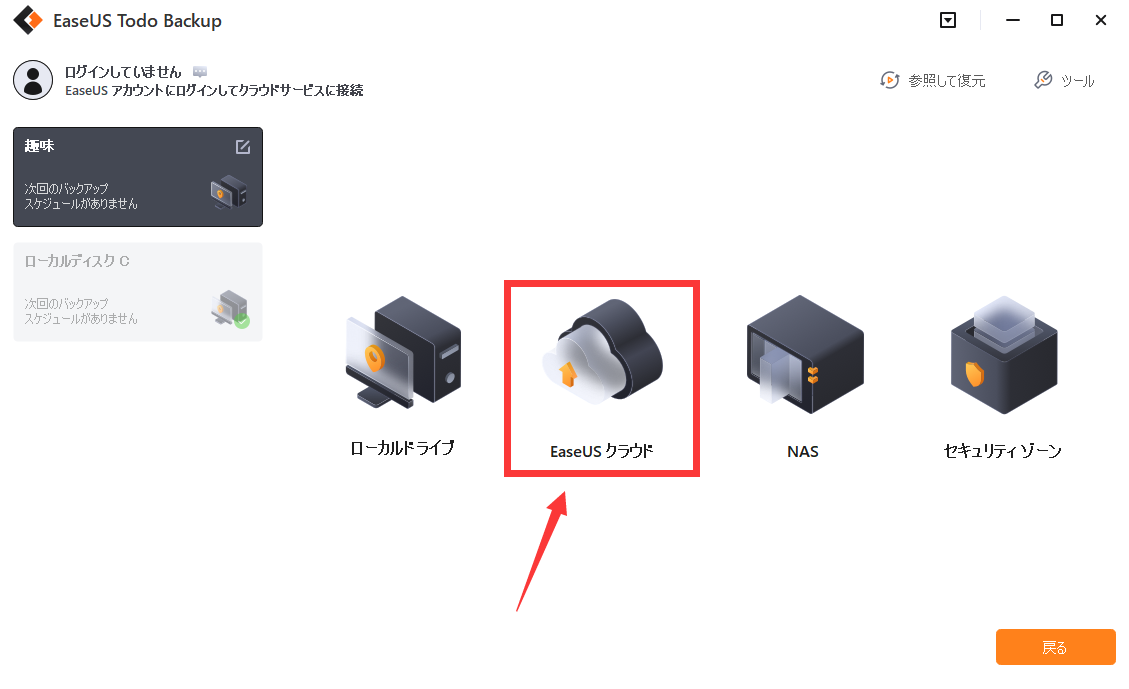
2.EaseUSクラウドにバックアップしたいなら、EaseUSアカウントにログインする必要があります。EaseUSアカウントを持っていない場合、「登録」をクリックして、アカウントを作成することができます。
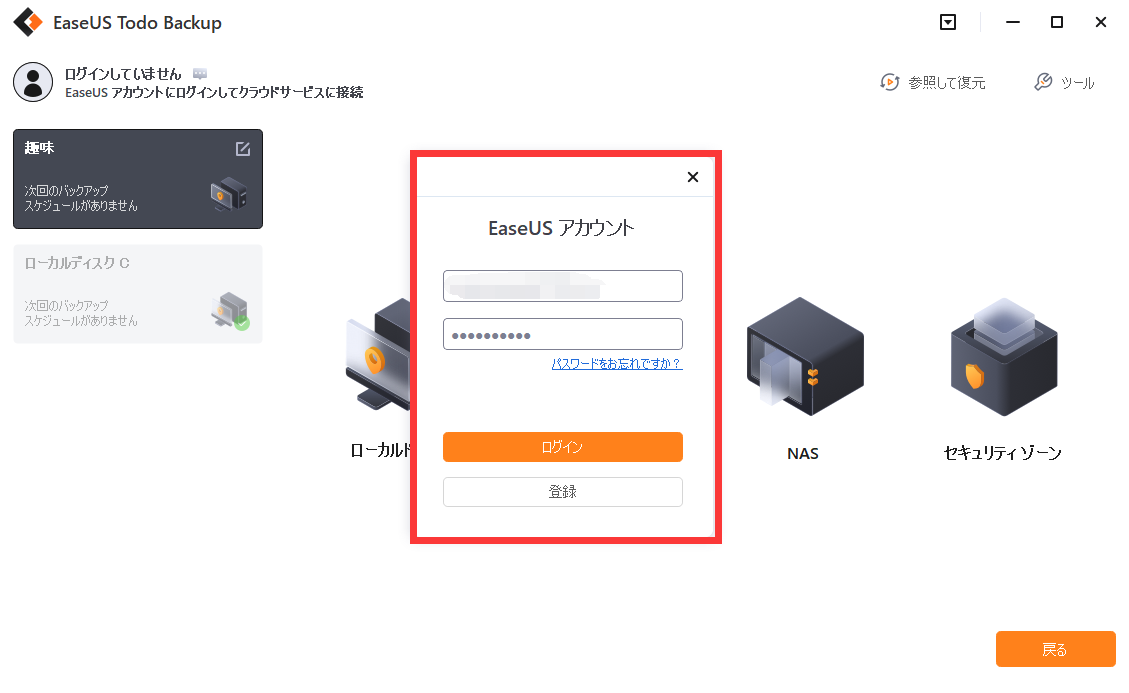
3.初めてEaseUSクラウドを利用する場合、250GBのクラウドを30日間無料体験できます。そして「今すぐバックアップ」をクリックすると、データはEaseUSクラウドにバックアップされます。
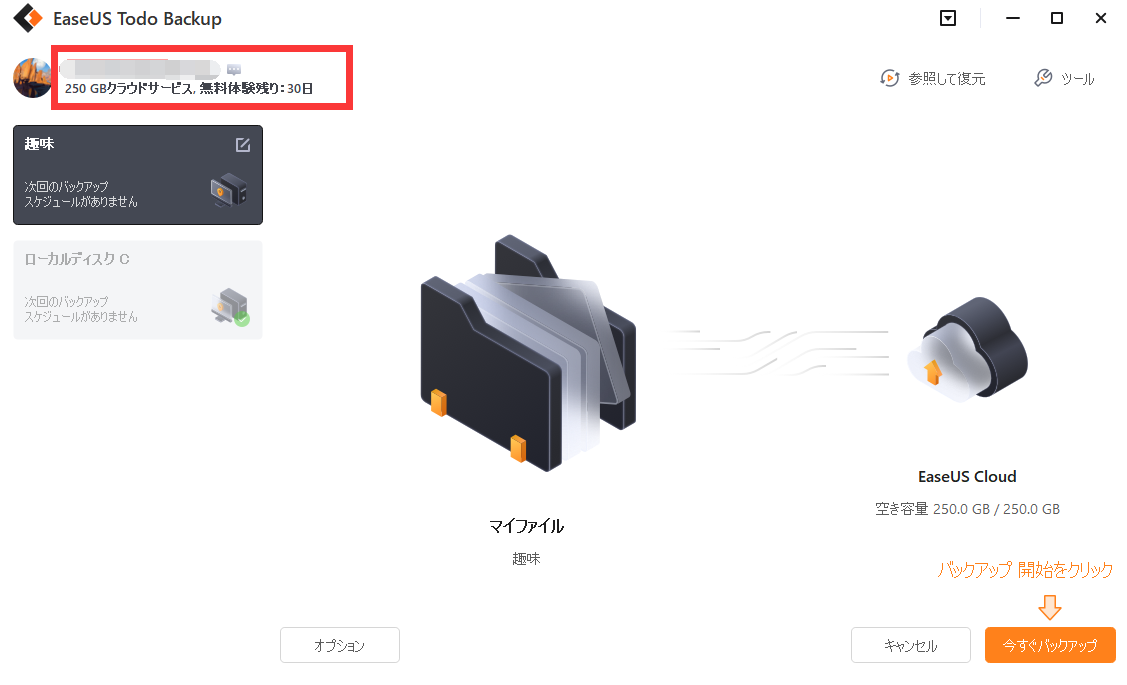
DropBox、GoogleDrive、OneDriveにデータをバックアップする場合:
1.バックアップの保存先を選ぶ時、「ローカルドライブ」をクリックします。
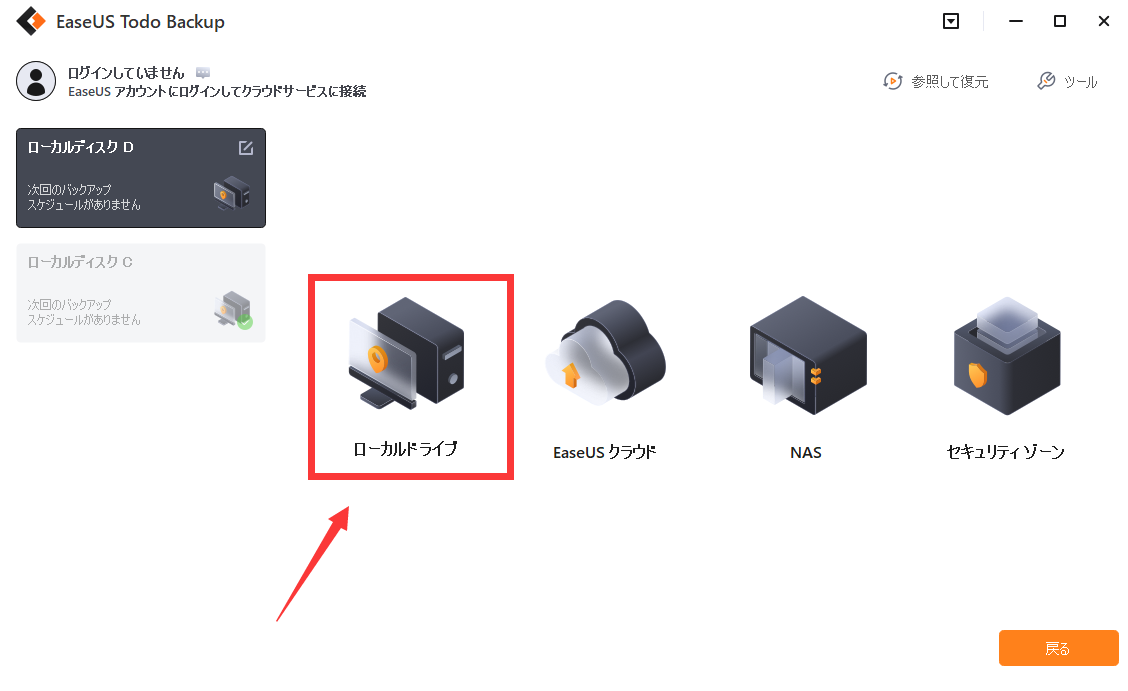
2.「クラウドストレージサービスを追加」をクリックして、クラウドドライブを選んで、バックアップを作成します。
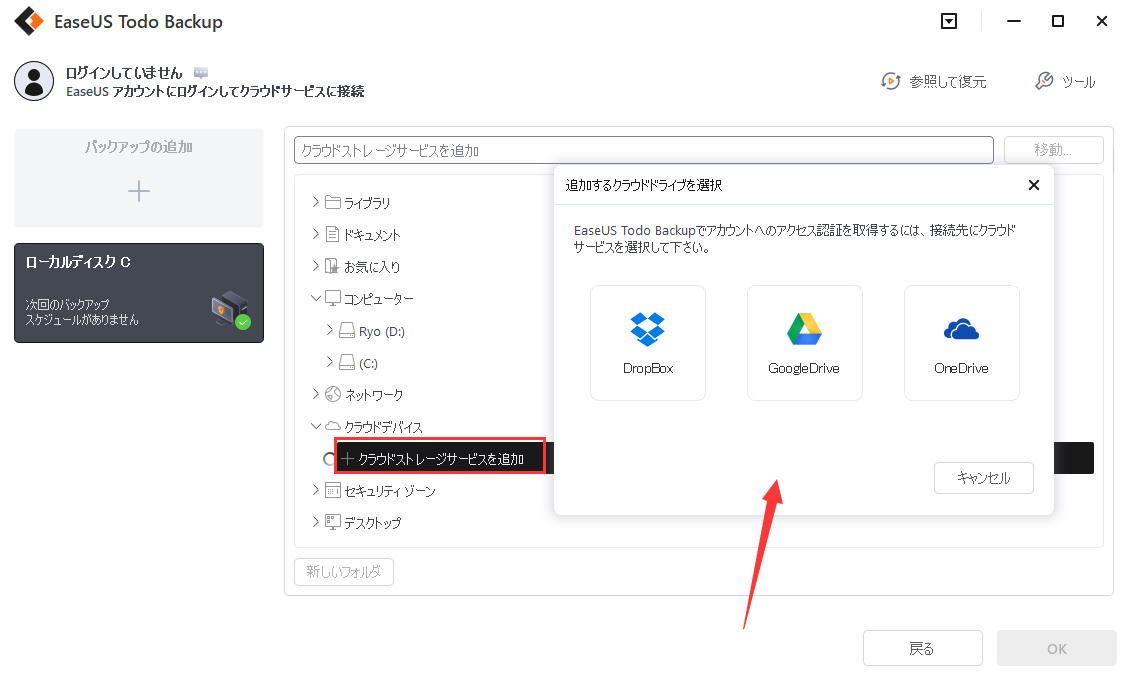
Googleドライブは、ファイルやフォルダをクラウドバックアップするための非常に優れたツールです。ただし、動画の処理が必要な場合、予想よりも時間がかかる場合があります。Googleドライブでの動画の処理を長時間待っても、終わらない場合は、代替品の EaseUS Todo Backupを使って、動画のクラウドバックアップを実行することができます。
動画をより高速に処理するための堅牢なGoogleドライブの代替EaseUS Todo Backupは、Googleドライブでの動画のアップロードや処理の問題が発生した場合は、試す価値のあるツールです。
EaseUS Todo Backup
PCのデータのセキュリティのため、完全・自動的にバックアップを実行できるバックアップソフトでもあり、ハードディスク・OSを完璧にクローンできる高度なクローンソフトでもあります。